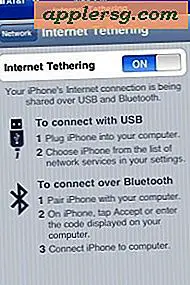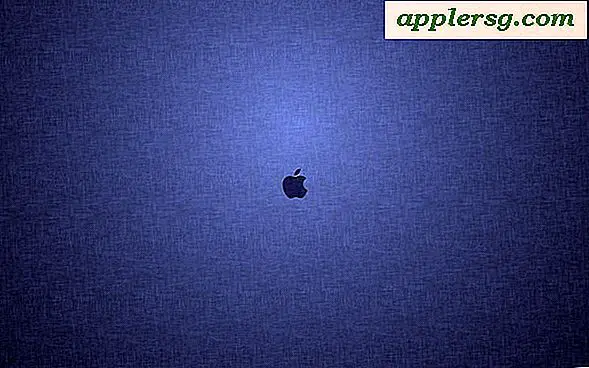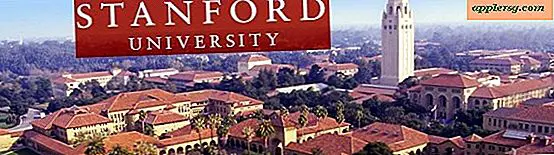डेटा उपयोग को कम करने और ईमेल को गति देने के लिए आईओएस के लिए स्वचालित रूप से छवियों में छवियों को बंद करना बंद करें
 उस संदेश से जुड़ी सभी छवियों को लोड करने के लिए आईओएस डिफ़ॉल्ट के लिए मेल ऐप में खोले गए ईमेल। यह ईमेल प्रारूप बनाता है और स्वयं को प्रेषक के रूप में व्यवस्थित करता है, अक्सर अच्छे छोटे हेडर ग्राफिक्स और हस्ताक्षर फ़ाइलों के साथ, लेकिन इसका संभावित रूप से गंभीर नकारात्मक पक्ष होता है: बैंडविड्थ उपयोग में वृद्धि हुई है। वाई-फाई कनेक्शन पर बैंडविड्थ का उपयोग शायद ही मायने रखता है, लेकिन कई छोटी और अधिक सीमित सेलुलर डेटा योजनाओं पर, प्रत्येक केबी और एमबी डाटा ट्रांसफर कीमती है, और कई ईमेल के साथ आने वाली छोटी cutesy छवियों और स्टाइल कुछ भी नहीं करता है लेकिन एक डेटा योजना खाओ। हालांकि उस समस्या का एक आसान समाधान है, और इसका मतलब है कि दूरस्थ छवियों को आईफोन और आईपैड पर मेल ऐप में लोड होने से अक्षम करना है।
उस संदेश से जुड़ी सभी छवियों को लोड करने के लिए आईओएस डिफ़ॉल्ट के लिए मेल ऐप में खोले गए ईमेल। यह ईमेल प्रारूप बनाता है और स्वयं को प्रेषक के रूप में व्यवस्थित करता है, अक्सर अच्छे छोटे हेडर ग्राफिक्स और हस्ताक्षर फ़ाइलों के साथ, लेकिन इसका संभावित रूप से गंभीर नकारात्मक पक्ष होता है: बैंडविड्थ उपयोग में वृद्धि हुई है। वाई-फाई कनेक्शन पर बैंडविड्थ का उपयोग शायद ही मायने रखता है, लेकिन कई छोटी और अधिक सीमित सेलुलर डेटा योजनाओं पर, प्रत्येक केबी और एमबी डाटा ट्रांसफर कीमती है, और कई ईमेल के साथ आने वाली छोटी cutesy छवियों और स्टाइल कुछ भी नहीं करता है लेकिन एक डेटा योजना खाओ। हालांकि उस समस्या का एक आसान समाधान है, और इसका मतलब है कि दूरस्थ छवियों को आईफोन और आईपैड पर मेल ऐप में लोड होने से अक्षम करना है।
यदि आप एक भारी मेल उपयोगकर्ता हैं, तो यह समायोजन आपके डेटा खपत को बहुत कम कर सकता है, और पुराने आईफोन, आईपैड और आईपॉड टच मॉडल के लिए भी एक शानदार साइड लाभ है; पुराने आईओएस उपकरणों पर मेल ऐप का उपयोग करने के लिए संभावित रूप से पर्याप्त गति वृद्धि।
इसका मतलब यह नहीं है कि आप ईमेल से जुड़ी दूरस्थ छवियों या चित्रों को देखने में सक्षम नहीं होंगे, इसका मतलब है कि आपको खुले मेल संदेश में छवि पर टैप करके उन्हें चुनिंदा रूप से डाउनलोड करना होगा। यह आपको डाउनलोड किए जाने पर सीधे नियंत्रण देता है
आईफोन और आईपैड के लिए मेल में रिमोट इमेज को स्वचालित रूप से लोड करना बंद करें
आईओएस के लिए मेल में छवियों की रिमोट लोडिंग को अक्षम करने के लिए सेटिंग्स समायोजन सरल है:
- आईओएस में "सेटिंग्स" ऐप खोलें और "मेल" पर जाएं
- "संदेश" अनुभाग के अंतर्गत, बंद स्थिति में "दूरस्थ छवियों को लोड करें" के लिए स्विच टॉगल करें
सेटिंग्स से बाहर निकलें, और जब आप मेल ऐप पर वापस आएं, तो सभी भावी ईमेल संदेश स्वचालित रूप से दूरस्थ छवियों को लोड नहीं करेंगे
यह आईफोन और आईपैड पर सभी आधुनिक आईओएस संस्करणों पर लागू होता है।
आईओएस के पुराने संस्करणों के लिए, सेटिंग थोड़ा अलग स्थान पर निम्नानुसार स्थित है:
- सेटिंग्स खोलें और "मेल, संपर्क, कैलेंडर" पर जाएं
- "मेल" के अंतर्गत देखें और बंद करने के लिए "दूरस्थ छवि लोड करें" टॉगल करें

किसी भी तरह से सेटिंग तत्काल है और उन सभी ईमेल को प्रभावित करेगी जिन्हें अभी तक खोला नहीं गया है, या जहां संदेश में निहित छवियां अभी तक स्थानीय रूप से कैश नहीं की गई हैं।
अंतिम परिणाम जरूरी नहीं है, लेकिन हम बैंडविड्थ को इसके अच्छे दिखने के लिए सहेज नहीं रहे हैं।
प्रभाव दिखाते हुए कुछ नमूना ईमेल यहां दिए गए हैं। एक क्रैशप्लान से छवियों को लोड नहीं कर रहा है, स्वरूपण थोड़ा कम हो गया है लेकिन ईमेल सामग्री अभी भी पठनीय से अधिक है। एक और हमारी न्यूज़लेटर सदस्यता दिखाता है (यदि आपने अभी तक नहीं किया है तो आपको साइन अप करना चाहिए), जहां इनलाइन छवियों को स्वचालित रूप से नहीं दिखाया जाता है, लेकिन उन्हें डाउनलोड करने के लिए ईमेल के नीचे "सभी छवियां लोड करें" बटन होता है। तीसरा स्क्रीनशॉट एक ईमेल दिखाता है जिसमें दो फोटो संलग्न नहीं हैं, जो अब डिफ़ॉल्ट रूप से लोड नहीं होते हैं और इस प्रकार एक टैप के साथ चुनिंदा रूप से देखा जाना चाहिए:

आईओएस मेल में टैप के साथ चुनिंदा मेल छवियां लोड करें
जैसा ऊपर बताया गया है, आप अभी भी मेल सर्वर से दूरस्थ छवियों को डाउनलोड कर सकते हैं और उन्हें मेल संदेश में लोड कर सकते हैं, आपको बस उन पर विशाल तीर आइकन के साथ छवि थंबनेल पर टैप करना है, या उस नीचे का उपयोग करें "सभी छवियों को लोड करें "बटन।
यदि आप स्थानीय रूप से छवियों को सहेजना चाहते हैं, तो आपको टैप-एंड-सेव ट्रिक काम करने से पहले उन्हें पहले डाउनलोड करना होगा।
आपको यहां एक अतिरिक्त बोनस भी मिलेगा, जहां आप अब प्रत्येक छवि के फ़ाइल आकार को देख पाएंगे, जिससे आप यह तय कर सकें कि सेलुलर पर अब यह ईमेल अनुलग्नक डाउनलोड करने योग्य है या नहीं, या यदि यह तब तक इंतजार करना बेहतर होगा आप बाद में एक वायरलेस कनेक्शन पर मिलता है।
एक आदर्श दुनिया में, यह सेटिंग प्रति कनेक्शन समायोज्य होगी, जिसका मतलब है कि वाई-फाई कनेक्शन के लिए पूरी छवियां लोड होंगी, और सेलुलर डेटा कनेक्शन के लिए छवियां लोड नहीं होंगी। हालांकि सभी आईओएस डिवाइस इस चाल के साथ बैंडविड्थ उपयोग को कम कर सकते हैं, लेकिन यह 3 जी और एलटीई सुसज्जित मॉडलों के लिए सबसे फायदेमंद हो सकता है जो तंग डेटा योजनाओं पर हैं।
यह कई कारणों से एक उत्कृष्ट चाल है, और यदि आप एक छोटी डेटा योजना पर हैं, तो आपको दृढ़ता से इसका उपयोग करने पर विचार करना चाहिए।
जोड़ा गया लाभ: पुराने आईओएस उपकरणों पर मेल ऐप को गति देता है
इस चाल के परीक्षण के माध्यम से हमने एक अद्भुत साइड लाभ की खोज की: मेल प्रदर्शन के लिए एक गति वृद्धि। यदि आप पुराने आईओएस डिवाइस का उपयोग कर रहे हैं तो आप पाएंगे कि अक्षम करने वाली छवियां वास्तव में मेल ऐप को बहुत तेज कर सकती हैं, कम से कम जब यह संलग्न छवियों वाले किसी भी ईमेल को खोलने की बात आती है। प्रभाव आईफोन 5 पर मूल रूप से नगण्य है, लेकिन आईफोन 4 पर आईफोन 4 चल रहा है, यह निश्चित रूप से ध्यान देने योग्य है, और हमें यह बताया गया था कि यह आईफोन 3 जीएस और पुराने आईपैड मॉडल पर प्रदर्शन में एक बड़ा अंतर बनाता है, इसलिए इसे आज़माएं और देखें कि आप क्या सोचते हैं।
मैक पर मेल ऐप के लिए एक समान चाल है जो इस स्पीड बूस्ट को भी प्रदान करती है, जिससे छवि संलग्नक पूर्वावलोकन बंद करना पुराने हार्डवेयर के लिए सुधार की दुनिया प्रदान करता है क्योंकि चित्रों को लोड करने के लिए कम सिस्टम संसाधनों का उपयोग किया जाता है। इस प्रकार, यह आश्चर्य की बात नहीं है कि एक ही टिप आईओएस पर लागू होती है।
जाहिर है, सेटिंग> मेल> पर वापस जाकर और रिमोट इमेज को वापस चालू करने के लिए इस पूरी चीज को डिफ़ॉल्ट सेटिंग्स पर वापस ले जाया जा सकता है।